Инженерное меню
В этом скрытом разделе проводятся более серьезные и требующие определенных знаний настройки. Данный метод подойдет тем, кто не обнаружил соответствующий пункт в обычном меню и не желает устанавливать сторонний софт для проведения процедуры.
Попасть в инженерное меню для последующей калибровки экрана Андроид можно двумя способами:
- Через специальный код:
- Открыть стандартное приложение для набора номера.
- Ввести комбинацию цифр и знаков: *#*#3646633#*#* либо *#*#4636*#*. После последнего знака жать кнопку вызова не нужно. Существуют и другие коды, которые подойдут для малоизвестных аппаратов китайского производства. Найти их можно на тематических форумах.
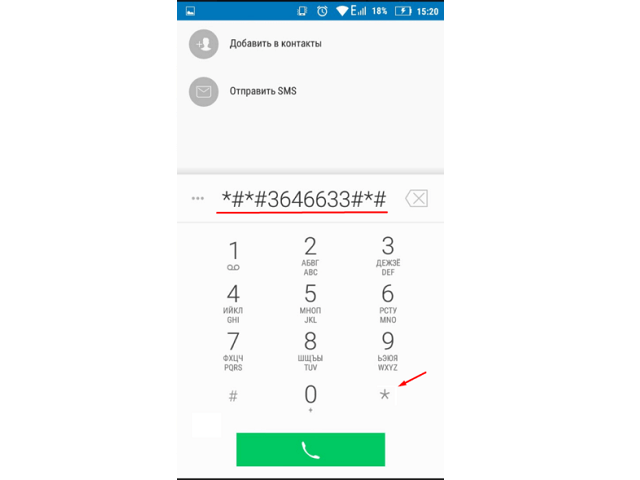
Через приложение:
- 1. Посетить Play Market и установить программу MTK Engineering Mode.
- 2. Запустить приложение, нажать на кнопку «Android Settings».
После успешного входа в инженерное меню необходимо выполнить следующие действия:
Открыть вкладку «Hardware Testing».
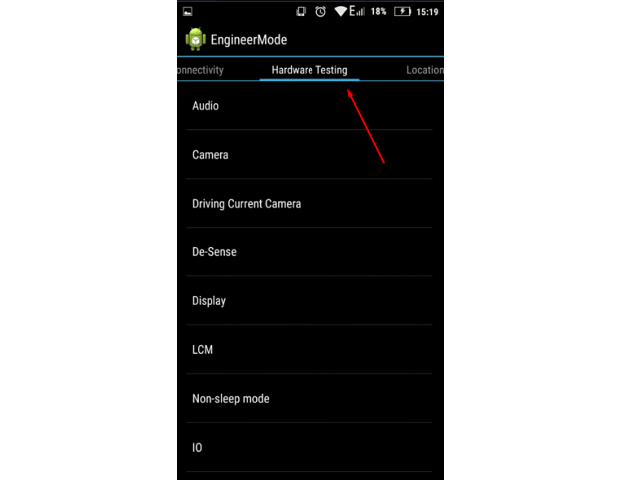
Найти и нажать пункт «Sensor».
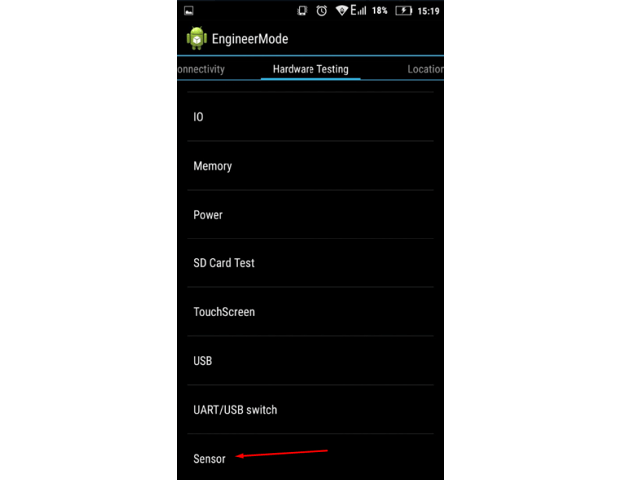
Из списка в новом окне выбрать «Sensor Calibration».
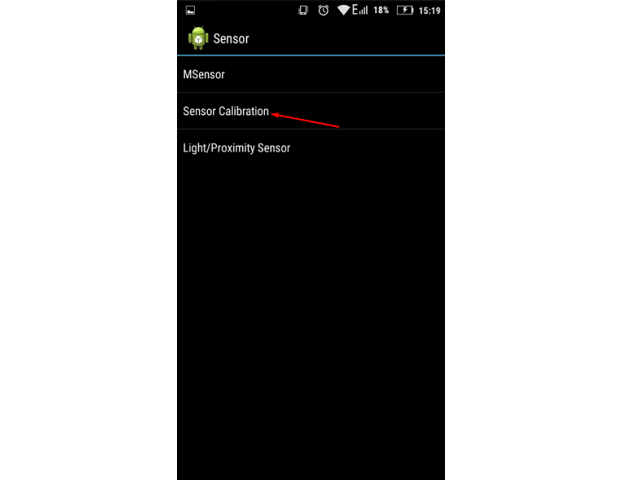
В меню утилиты очистить старые предустановки, нажав «Clear calibration».
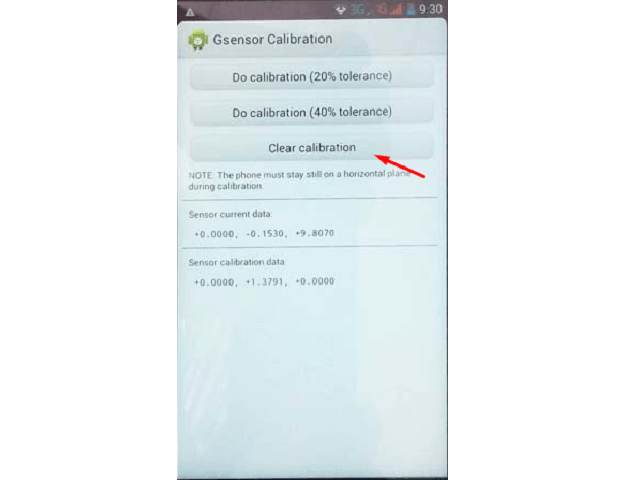
Выбрать строку «Do calibration (20 % tolerance)» для установки максимальной чувствительности сенсорного экрана или «Do calibration (40 % tolerance)» для установки меньшей чувствительности.
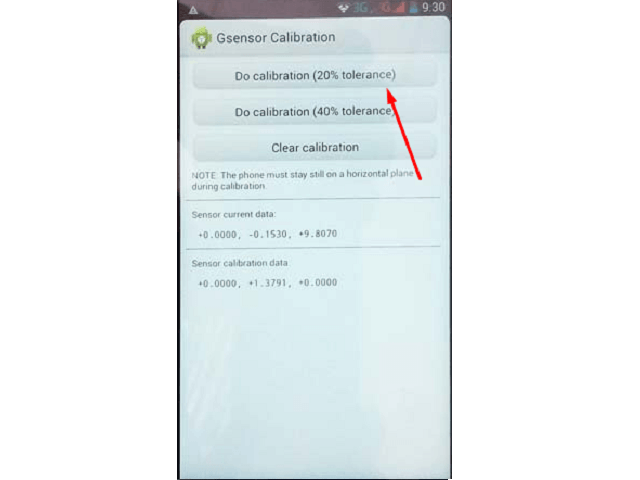
Сохранение настроек не требуется, достаточно выйти на рабочий стол, нажав кнопку «Назад» несколько раз.
Выполнить перезагрузку устройства.
Когда произойдет запуск операционной системы, неточности в работе сенсора должны исчезнуть.
Обратите внимание
Метод инженерного меню имеет преимущество перед применением соответствующего раздела из настроек телефона, поэтому его рекомендуется использовать, если предыдущий вариант не помог.
Калибровка с помощью специального кода
Проверить, правильно ли функционирует Ваш датчик можно с помощью инженерного меню.
Данный способ, в зависимости от модели телефона, может не работать без root-прав.
Итак, для этого:
- Введите на клавиатуре телефона команду *#0*# и нажмите кнопку вызова.
- На экране откроется сервисное меню (но без рут-прав может и не открыться).
- В меню выберите один из пунктов: «Датчик» или «Сенсор».
- На экране смартфона Вы увидите данные датчиков Вашего телефона.
- Если до этого компас был откалиброван правильно, то справа, в пункте «Magnetic sensor», Вы увидите небольшой черный круг с прямой синей линией и латинской буквой E рядом с ней.
Если же проверка компаса через инженерное меню показала ошибки в его работе, следует откалибровать его через сторонние программы.
Суть понятия «акселерометр»
Акселерометр – это прибор, предназначенный для измерения кажущегося ускорения. Кажущееся ускорение – это разница между гравитационным и истинным ускорениями объекта.
Пружина крепится к неподвижной поверхности, к пружине крепится масса. С другой стороны ее поддерживает демпфер, который гасит собственные вибрации груза. Во время ускорения массы деформируется пружина. На этих деформациях и основываются показания прибора. Три таких прибора, объединенные в одну систему и сориентированные по осям позволяют получать информацию о положении предмета в трехмерном пространстве.
Принципиально акселерометр состоит из пружины, подвижной массы и демпфера.
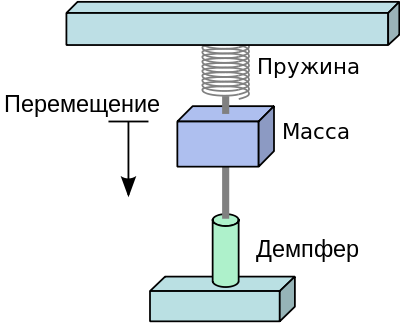
Наиболее широкое применение такой тип приборов нашел в нескольких областях:
- Навигационные устройства летательных аппаратов. Самолеты, вертолеты и даже ракеты не обходятся без сложных систем навигации. Акселерометр и гироскоп служат для них основой.
- Автомобильные спидометры и видеорегистраторы также используют акселерометры. Первые определяют скорость по отклонению массы, а вторые определяют важные события (экстренное торможение, резкая смена скорости) и записывают их в отдельные файлы.
- Промышленные системы контроля вибрации различных станков, производственных линий и агрегатов. На показаниях прибора работают системы защиты, которые отключают питание или изменяют характеристики работы при достижении критических значений.
- В информационных технологиях такие приборы применяются для защиты жестких дисков от падений и сотрясений. Они отдают команду считывающим головкам занять безопасное положение во время падения. Это значительно снижает потерю данных и повреждения диска. В эту же категорию можно отнести и акселерометры на телефонах и планшетах.

Принципиально простое устройство производится во множестве специализированных компоновок, каждая из которых предназначена для определенных целей.
Приложения для калибровки экрана Android
Для выполнения калибровки тачскрина смартфона под управлением Android может использоваться специальная программа, что упрощает задачу пользователю. Найти такой софт можно в официальном магазине приложений Google Play Market, введя поисковый запрос «калибровка экрана» или название конкретного ПО.
Устанавливается любая из утилит стандартным способом путём нажатия кнопки «Установить» на странице выбранной программы и согласием с условиями использования. Рассмотрим несколько хороших вариантов.
Touchscreen Calibration
Удобная бесплатная программа, позволяющая легко провести калибровку экрана Android-устройства. Несмотря на английский интерфейс пользоваться софтом просто.
Как сделать калибровку:
- Устанавливаем Touchscreen Calibration.
- Запускаем программу.
- Жмём кнопку «Calibrate» для выполнения процедуры, запустится тестирование тачскрина.
- Выполняем необходимые действия, следуя подсказкам (нужно будет нажимать на точку и совершать указанные жесты). После каждого выполненного действия утилита выводит на экран результаты, касающиеся точности тачскрина и выраженные в процентах.
- По окончании тестирования приложение завершит калибровку экрана телефона, потребовав при этом перезагрузить девайс. Соглашаемся нажатием кнопки «Ок».
- Проверяем, исчезла ли проблема некорректной работы сенсора.
https://youtube.com/watch?v=tgw4A9iECFM
Quick TuneUp
Для калибровки приложением используется другой метод, отличный от применяемого вышеописанной программой. Софт не русифицирован, но работать с ним тоже просто. Для отладки сенсора выполняются следующие действия:
- Устанавливаем и запускаем Quick TuneUp.
- Находим и открываем в меню программы пункт «Display Calibration».
- Ждём окончания процесса (поиск неисправностей и отладка будут выполняться автоматически, пользователю виден прогресс).
- Перезагружаем девайс по завершении процедуры.
Touchscreen Repair
Выполнить калибровку сенсора Android посредством этого софта можно, поочерёдно нажимая на зелёные прямоугольники, что нужно сделать несколько раз. По итогам тестирования появится результат с регулировкой тачскрина, если это необходимо. По окончании процесса потребуется перезагрузка девайса.
Power Bubble
Софт позволит легко и качественно настроить тачскрин мобильного устройства. Чтобы восстановить функциональность сенсора, понадобится выбрать при первом запуске в меню настроек ориентацию экрана девайса, а также откалибровать уровень (аппарат устанавливается на ровную горизонтальную поверхность и на несколько секунд нажать кнопку калибровки). Появятся надписи Calibration и Wait. Работа завершится, когда будет отображён нулевой градус.
Как работает акселерометр
Это устройство контролирует положение гаджета в пространстве. Его действие основано на земной гравитации, а показания считываются благодаря изменению положения подвижных контактов при изменении положения датчика.
Устройство этого датчика несложное. Внутри корпуса имеется подвижная перегородка, перемещения которой ограничены упругими контактами. При смещении этой перегородки под действием гравитации в любом направлении происходит изменение напряжения между её контактами и подвижными. Анализируя данные этих контактов, можно узнать, в каком положении находится датчик в любой момент времени.
Конечно, датчик этот крохотный и изменения, которые в нём происходят, очень малы. Поэтому используются усилители, которые превращают малые колебания в достаточно большие. Это значительно повышает точность измерений и позволяет более точно узнать положение датчика.
Всё остальное – дело программистов, которые на основе показаний акселерометра внедряют разные полезные функции в операционную систему или в приложения.
Акселерометр можно в любой момент выключить. Для этого под верхней шторкой Android есть функция «Автоповорот», которая по умолчанию включена. Но иногда она может мешать, например, при чтении книги, и её можно легко отключить, а потом также легко включить.
Как откалибровать датчика приближения
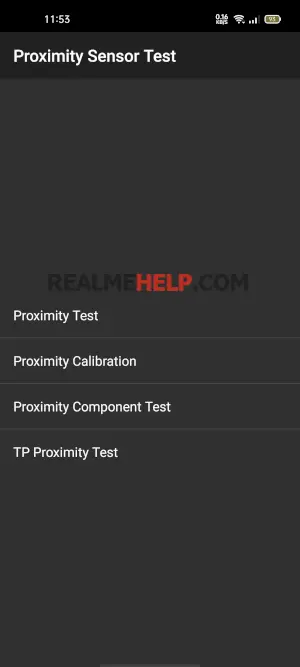
Если например, при звонке экран не гаснет, или наоборот не включается когда телефон убирается от уха – то скорее всего датчик приближения работает не правильно.
Проверяем как он работает через инженерное меню
- Заходим в приложение «Звонки» — вводим код *#899#.
- Выбираем пункт «Manual test».
- Листаем до вкладки «Device debugging» и выбираем пункт «Proximity sensor test».
- Здесь проверяем как работает датчик, закрываем рукой верхнюю часть телефона, и если экран становится зеленым и значения света меняются – датчик приближения на Realme работает нормально.
- Если тест не пройдет – возвращаемся назад и выбираем пункт «Калибровка».
Еще датчик можно проверить через приложение Sensor Box For Android. Выбираем «Proximity Sensor» и опять закрывает верхнюю часть телефона рукой. Значение должно быть равно 5 — это норма.
Также можно попробовать просто перезагрузить телефон, в большинстве случаев это помогает. Еще важный момент, если наклеено защитное стекло (особенно с цветной рамкой) или пленка — то в таком случае это может мешать датчикам и влиять на их работу
Обратите на это внимание
Способ первый
Первый способ доступен владельцам коптеров, пульт которых оснащен триммерами регулировки. Они обычно распложены сбоку и снизу, пара для каждого джойстика. После того, как дрон поднят в воздух, выполняются следующие действия:
- при смещении вперед или назад, нажимается триммер сбоку от левого джойстика вверх или вниз;
- при вращении в какую-либо сторону недостаток устраняется триммером под левым джойстиком;
- смещения вперед-назад регулируются триммером сбоку от правого джойстика;
- уход влево-вправо компенсируется триммером под правым джойстиком.

Регулировка производится до тех пор, пока недостатки не будут устранены. Данная операция никак не влияет на работу дрона, делается калибровка только пульта.
Принцип работы шагомера в фитнес-браслете
Если смартфон в процессе ходьбы чаще всего лежит в кармане, сумочке или рюкзаке, фитнес-браслет или «умные» часы надеты на руку. Чтобы техника могла «уловить» смысл движений, устройство должно быть оснащено гироскопом. Только тогда гаджет идентифицирует бег и не станет реагировать на иные виды действий. В фитнес-часах шагомер может функционировать при помощи акселерометра, но эффективность расчетов будет ниже, нежели при работе в тандеме с гиродатчиком.
Благодаря прибору микропроцессор в часах способен распознавать не только ходьбу и бег, но и другие физические нагрузки, например:
- отжимания;
- плавание (для влагонепроницаемых устройств);
- прыжки;
- езда на велосипеде.
У некоторых браслетов при повороте руки к лицу происходит активация экрана. За эту функцию тоже отвечает устройство высокоточного гироскопа.
Калибровка тачскрина Android через приложение
Для устройств, которые не имеют встроенных средств калибровки экрана, существуют специальные приложения. В Google Play их очень много. Порекомендуем два: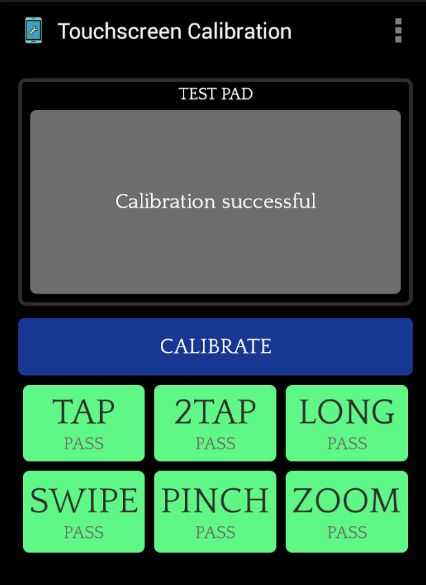
-
Touchscreen Calibration
. Простое приложение для ручной калибровки экрана Android. Позволяет настроить силу нажатия, двойного нажатия, длительного нажатия, зума, скроллинга. -
Quick TuneUp
. Для автоматической калибровки всех сенсоров телефона. Просто откройте приложение, выберите пункт Display Calibration
, и программа автоматически откалибрует все датчики экрана.
Как любое устройство, телефон рано или поздно начинает ломаться и глючить. Существует большое количество проблем, которые могут возникнуть на Android. Одна из них — неадекватное реагирование экрана на нажатия. Если сенсор вашего Андроид-устройства некорректно выполняет порученные ей задания, то, скорее всего, на телефоне сбились настройки калибровки экрана.
Что обозначает «калибровка экрана» на смарфоне или планшете Android
Калибровка экрана — это настройки сенсорного экрана устройства. То есть, если вы провели по дисплею пальцем или стилусом, то он должен с большой точностью отобразить ваши движения. В том случае, когда ваши действия и то, что в итоге произошло на экране, отличаются, следует откалибровать устройство заново. Проблемы, связанные с калибровкой, могут возникнуть при замене экрана, изменение настроек устройства или из-за программных и физических повреждений устройства.
Калибровка экрана Андроид — пошаговые действия
Существует несколько путей для калибровки Android-устройств. Одни ведут через программы, которые изначально заложены в телефон, другие — потребует закачку специальных приложений из Play Market. Начнем с тех, которые требует как можно меньше действий.
Через настройки устройства
Поскольку проблемы с калибровкой возникает у пользователей довольно часто, разработчики добавили возможность откалибровать устройство через настройки устройства:

Калибровка тачскрина Android через инженерное меню
На Android-устройствах существует специальное меню, благодаря которому можно совершить много вещей, недоступных в обычном режиме.
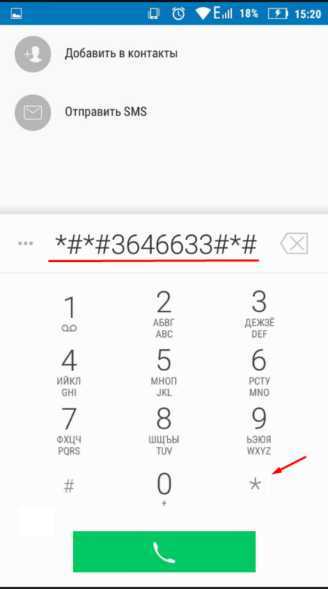
В Play Market можно найти много приложений, отвечающих за калибровку экрана, одно из них — Touchscreen Calibration.
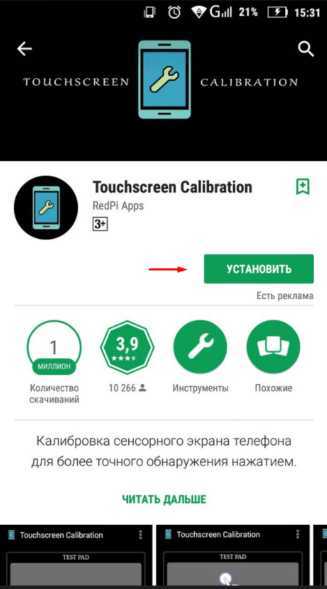
Это приложение выполняет те же задачи, что и предыдущие, но другим способом.
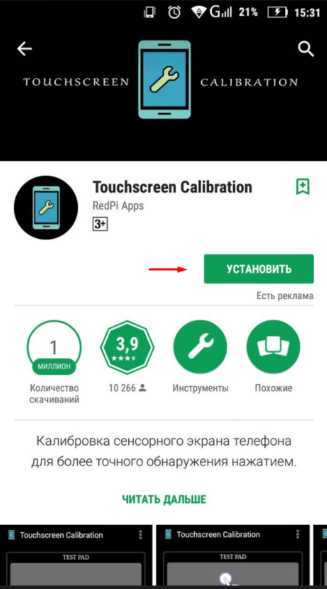
Видео: как увеличить или уменьшить чувствительность сенсора
Как настроить акселерометр или G-сенсор
Также на всех современных устройствах присутствует акселерометр, который определяет положение телефона относительно ровной горизонтальной и вертикальной поверхности. Это функция используется во многих играх, чаще всего гонках, когда вы управляете машиной, поворачивая телефон, и в некоторых других приложениях.
Откалибровать G-сенсор можно при помощи бесплатного приложения из Play Market:
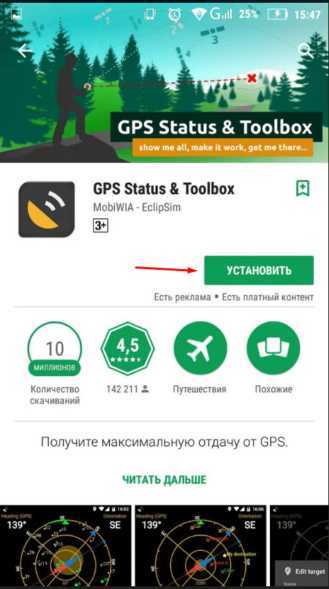
Есть второй способ откалибровать G-sensor — через Engineering Menu:
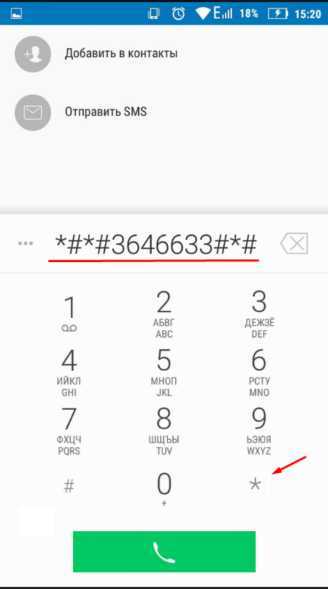
Видео: настройка G-сенсора на Андроид
Что делать, если сенсор срабатывает самопроизвольно
Иногда случается, что экран в некоторых точках начинает нажиматься сам по себе. Такое может случиться, если было повреждено сенсорное стекло, из-за чего в определенных местах оно слишком сильно прилегает к дисплею. В этом случае нужно нести устройство в сервис и просить заменить стекло новым. Сенсорные стекла делятся на два типа:
- Резистивные — это сенсоры, которые реагируют на изменение давления, то есть срабатывают при нажатии. На таком стекло можно работать с помощью ногтя, стилуса и других предметов.
- Емкостные — это сенсоры, которые реагируют только на прикосновение пальцами.
Если экран перестал точно отображать то, что вы хотите сделать, значит, настало время провести повторную калибровку дисплея. Если телефон неправильно реагирует на изменение его расположения в пространстве, то стоит откалибровать G-sensor. И только если все предыдущие настройки не помогли, то стоит задуматься о смене сенсорного стекла, которое могло сломаться или поцарапаться.
fans-android.com
Для чего нужен гироскоп в телефоне
 Как было сказано выше, главное предназначение гироскопа в телефоне – это определение положения устройства в пространстве. Но зачем системе знать, насколько градусов наклонён смартфон? Ответ на этот вопрос вы можете найти далее, ознакомившись со следующим списком:
Как было сказано выше, главное предназначение гироскопа в телефоне – это определение положения устройства в пространстве. Но зачем системе знать, насколько градусов наклонён смартфон? Ответ на этот вопрос вы можете найти далее, ознакомившись со следующим списком:
- Просмотр видео в 360 градусов. Если у вас есть очки виртуальной реальности, то вы можете просматривать ролики и играть в игры без нажатий по экрану. Все повороты становятся возможными благодаря гироскопу.
- Встряхивание телефона. Без рассматриваемого датчика нельзя было бы использовать функцию, позволяющую разблокировать смартфон после встряхивания.
- Использование навигации. Без гироскопа практически невозможно пользоваться GPS и компасом. Этот датчик позволяет определять стороны горизонта и расположение человека относительно спутника.
- Управление персонажем в играх. Существует огромное количество мобильных игр, где для управления автомобилем или героем нужно поворачивать телефон. Без гироскопа система никак не смогла бы понять положение устройства.
Конечно, в этом списке описаны не все ситуации, где используется гироскоп, но их будет достаточно для первоначального ознакомления.
КТО И КАК ИСПОЛЬЗУЕТ ГИРОСКОП ЧАЩЕ ВСЕГО
Конечно же это геймеры. Именно они по достоинству оценят наличие гироскопов в смартфонах. Наличие данного устройства в девайсе превращает процесс игры в совершенно иное качество – картинка становится более реалистичной. В основном это гонки, шутеры, симуляторы. В шутерах выстрел необходимо осуществить при помощи нажатия и для того, чтобы навести прицел, необходимо изменить положение телефона, а камера в игрушке повернется вслед за девайсом, в гонках входы в повороты на виртуальном авто настолько реалистичны, что по ощущениям это можно сравнить с ездой на реальном авто.
Смена ориентации экрана
Именно так работал гироскоп, впервые использованный в «яблочном» смартфоне. Теперь на всех современных смартфонах экран переворачивается автоматически, а изображение растягивается на весь экран стоит владельцу со смартфоном в руках поменять положение в пространстве.
Больше не нужно ставить «галочки» в пунктах меню и переворачивать изображения принудительно.
Встряхивания
Гироскоп позволяет, просто встряхнув смартфон, задействовать целый ряд функций:
- Ответ на входящий вызов
- Перелистывание страниц в электронной книге
Смена музыкальной композиции в проигрывателе
Использование калькулятора с минимальным задействованием пальцев
GPS
Гироскоп помогает ориентироваться на местности. Особенно в наличии подобного модуля нуждаются пользователи, которые пассивному отдыху предпочитают активный. С помощью GPS на экране телефона появляется карта, фиксирующая направление движения человека при любом повороте тела. Например, владелец устройства стоит лицом к водохранилищу, оно тут же отобразится на карте. Когда владелец смартфона развернется к реке спиной, картинка на мониторе мгновенно изменится.

Игры
Гироскоп буквально вывел мобильные игры на новый уровень:
В гонках, «стрелялках», симуляторах и прочих «подвижных» играх игрок просто поворачивает смартфон в нужную сторону, часто интуитивно, даже не замечая этого.

Необходимость нажимать кнопки, делать жесты на экране отсутствует.
Виртуальная реальность
Только смартфоны с гироскопом позволяют насладится VR приложениями в полном объеме: осматриваться вокруг, поворачиваться и «ходить» по всем направлениям.
Как откалибровать автояркость экрана
Если автоматическая регулировка яркости на Realme работает неправильно (датчик освещенности), то ее можно попробовать настроить.
- Переходим в системные настройки Realme UI.
- Открываем пункт «Экран и яркость» и отключаем авторегулировку яркости.
- Теперь выставляем яркость на максимум вручную.
- Переходим в темную часть комнаты вместе с телефоном.
- Желательно в полной темноте включить автояркость. Положение ползунка упадет почти в ноль.
- Когда система перестанет изменять яркость экрана — выставляем ползунок руками на комфортный уровень.
- После этого нужно включить яркий свет (можно поднести к лампочке) чтобы авто яркость поднялась до максимума.
После такой калибровки датчик освещенности будет работать лучше. При перезагрузке телефона, настройки калибровки могут сбиться, в таком случае рекомендуется повторить процедуру (если наблюдаются проблемы).







![Калибровка экрана андроид – пошаговый алгоритм правильной настройки [2020]](http://tophallclub.ru/wp-content/uploads/f/2/0/f202fa677f049364ea04ff7b18b873da.png)












![Датчик положения (гироскоп/акселерометр) [роботрек вики]](http://tophallclub.ru/wp-content/uploads/a/3/c/a3cd637f4cea83bceb22dfd1ad40d742.png)










